COM+ 호출 모니터링 및 누수 확인
제니퍼를 이용하면 COM+ 개체를 사용하는 aspx(asmx,svc WCF...) 단의 호출을 모니터링하는 것이 가능합니다. 어떻게 되는지 한번 눈으로 확인을 해볼까요?
우선, 다음과 같이 각각 "라이브리러 활성화"로 등록된 COM+ 개체와 "서버 활성화"로 등록된 COM+ 개체를 호출한 코드를 예로 들어보겠습니다.
public partial class ComPlusServerTest : System.Web.UI.Page
{
protected void Page_Load(object sender, EventArgs e)
{
// 라이브러리 활성화 COM+ 개체 호출
using (MyComponentLibrary app = new MyComponentLibrary())
{
app.GetApp("test");
}
// 서버 활성화 - dllhost.exe에서 실행되는 COM+ 개체를 호출
using (MyComponentServer app2 = new MyComponentServer())
{
app2.GetApp("test");
}
}
}
위의 코드가 실행되면 다음의 "[표 1]"과 같은 모니터링 결과를 확인할 수 있습니다.
[표 1: COM+ 호출 모니터링 트레이스 결과 화면]
UUID: 7aa8ee96ef535b90(8838576600742321040) 서버 시간: 22:33:20 198(1276522400198)
에이전트: V12 애플리케이션: /ComPlusServerTest.aspx(1065885031)
클라이언트 아이디: 254d96e273d812dc(2687970451960369884) 클라이언트 IP: 192.168.0.202 사용자 아이디:
호출 시간: 22:33:20 195 종료 시간: 22:33:20 211 응답 시간: 16
CPU 시간: 0 SQL 시간: 16 Fetch 시간: 0 TX 시간: 0
[0000][22:33:20 195][ 0][ 0] START
[0000][22:33:20 195][ 0][ 0] [native:1]
[0003][22:33:20 195][ 0][ 0] COMPLUS-CALL[EntLibLibraryApp.MyComponentLibrary..ctor]
... [GetApp 메서드 호출 동안 발생한 모니터링 출력... 생략(예를 들어 SQL 호출 트레이스)] ...
[0016][22:33:20 211][ 0][ 0] COMPLUS-CALL[EntLibLibraryApp.MyComponentLibrary.GetApp] [16 ms]
[0017][22:33:20 211][ 0][ 0] COMPLUS-CALL[EntLibLibraryApp.MyComponentLibrary._internalDeactivate]
[0018][22:33:20 211][ 0][ 0] COMPLUS-CALL[EntLibLibraryApp.MyComponentLibrary.Dispose]
[0035][22:33:20 211][ 0][ 0] TX-CALL[COM+.EntLibServerApp.MyComponentServer..ctor] [16 ms]
[0036][22:33:20 211][ 0][ 0] TX-CALL[COM+.EntLibServerApp.MyComponentServer.GetApp] [25 ms]
[0037][22:33:20 211][ 0][ 0] TX-CALL[COM+.EntLibServerApp.MyComponentServer.Dispose] [16 ms]
[0038][22:33:20 211][ 0][ 0] END
DLL 유형의 로컬 호출이 되는 것은 "COMPLUS-CALL"로 표현되었고, 원격 호출이 되는 것은 "TX-CALL[COM+...]"로 표현이 되어 확연히 구분이 됩니다.
보시는 것처럼, 라이브러리 및 서버 활성화를 하는 COM+ 메서드 개체는 생성 및 해제까지 모두 메서드 호출로 이어지는 것을 확인할 수 있습니다.
COMPLUS-CALL[EntLibLibraryApp.MyComponentLibrary..ctor]
COMPLUS-CALL[EntLibLibraryApp.MyComponentLibrary.GetApp] [16 ms]
COMPLUS-CALL[EntLibLibraryApp.MyComponentLibrary._internalDeactivate]
COMPLUS-CALL[EntLibLibraryApp.MyComponentLibrary.Dispose]
왜 Dispose가 필요할까요? COM+ 개체는 닷넷으로 만들어져 있다고 해도 기반 인프라가 native 시절의 COM이기 때문에 반드시 COM Interop을 거치게 되어 있습니다. 따라서 Dispose를 명시적으로 해주지 않으면 native 자원이 새게 됩니다. (물론, 이후에 GC에 의해서 Dispose가 호출되긴 합니다.)
하지만, Dispose를 하지 않았을 때의 문제는 서버 활성화 COM+ 개체를 호출했을 때 더욱 심각해집니다.
TX-CALL[COM+.EntLibServerApp.MyComponentServer..ctor] [16 ms]
TX-CALL[COM+.EntLibServerApp.MyComponentServer.GetApp] [25 ms]
TX-CALL[COM+.EntLibServerApp.MyComponentServer.Dispose] [16 ms]
위와 같이, dllhost.exe라는 별도의 프로세스에서 활성화되는 서버 유형의 COM+ 개체 호출도 명백히 Dispose를 호출해 주어야만 dllhost.exe에서 호스팅되는 COM+ 자원이 정상적으로 해지될 수가 있습니다. 아마, COM+로 미들웨어를 구성하는 웹 사이트에서 겪는 대부분의 성능 문제가 위와 같이 COM+ 사용에 있어 Dispose를 호출하지 않는 것이라고 볼 수 있을 텐데요. 재미있는 점은, 대부분의 개발자들이 COM+ 개체 호출을 "메서드 호출" 정도로 가볍게 여기기 때문에 Dispose에 대해 소홀하다는 것입니다. 반면 WCF 등의 기술들처럼 명백히 원격 호출이라고 여겨지는 것들은 상대적으로 더 세심하게 Close를 해주는 것과 비교하면, 호출을 쉽게 해주는 COM+의 배려가 오히려 독이 되었다고 볼 수 있습니다.
그렇다면, 그러한 문제를 제니퍼로 잡아낼 수는 없을까요?
만약, 개발자가 아래와 같이 dispose를 명시적으로 호출하지 않는 aspx 웹 페이지를 만들어서 실행했다면,
public partial class ComPlusServerTest : System.Web.UI.Page
{
protected void Page_Load(object sender, EventArgs e)
{
MyComponentLibrary app = new MyComponentLibrary();
app.GetApp("test");
}
}
제니퍼의 X-View에는 아래와 같이 "빨간색" 점이 찍히게 되고,
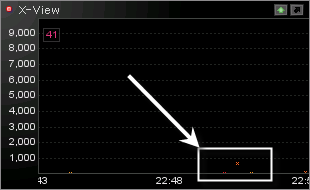
어떤 호출이었는지 확인하기 위해 마우스로 빨간색 점을 포함하는 영역을 드래그하면 아래와 같이 상세 화면이 나오게 됩니다.
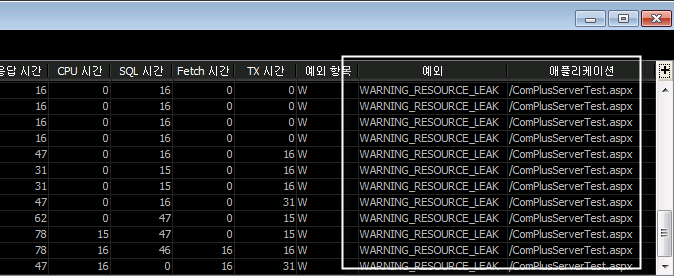
와~~~ 해당 호출에 대해서 "WARNING_RESOURCE_LEAK"이라고 경고가 나오고 그에 따른 웹 페이지의 경로를 "/ComplusServerTest.aspx"라고 일러주고 있습니다. 이제 개발자는 상세 화면의 프로파일링 결과에서 "Dispose"가 없는 부분을 확인하고 곧바로 해당 영역의 코드를 찾아서 Dispose 코드를 추가해 주면 됩니다.
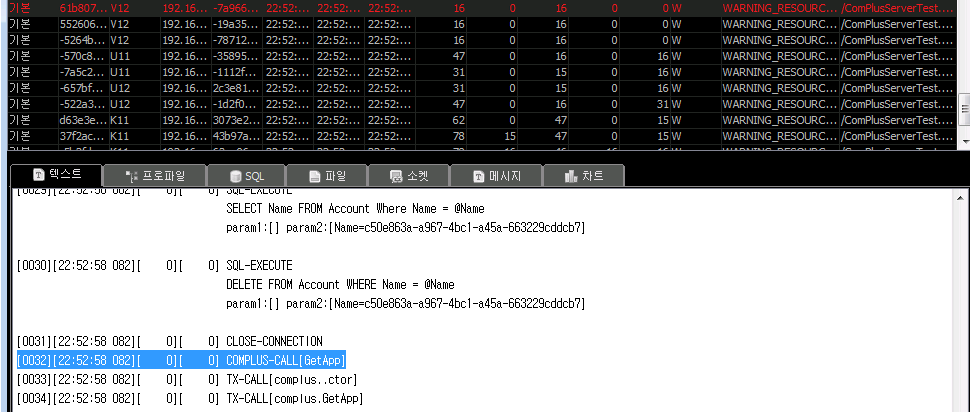
어떠세요? 이 정도면 COM+ 리소스 누수 문제로 고생하는 일이 확실히 줄어들 수 있겠죠! 아울러, 웹 사이트의 보다 나은 성능을 보장하면서!